Conky es un monitor de sistema altamente configurable para Linux, FreeBSD y OpenBSD. Es gratuito y de código abierto, publicado bajo los términos de GPL. Este tutorial le mostrará cómo instalar Conky en Ubuntu y cómo usar Conky Manager .
Conky puede mostrar la siguiente información en su escritorio.
- Carga de la CPU
- Uso de memoria
- Uso del disco duro
- Actividad de la red
- Temperatura de la GPU, velocidad del ventilador, reloj de la GPU.
- Hora y clima
- y muchos más.
Cómo instalar Conky en Ubuntu
Conky está incluido en el repositorio de software predeterminado de Ubuntu, por lo que instalarlo es muy fácil. Simplemente inicie una ventana de terminal y ejecute el siguiente comando:
sudo apt install conky-all
Una vez instalado, debe ejecutar Conky desde la línea de comandos.
conky
De forma predeterminada, Conky muestra información en su propia ventana horrible y hace que su escritorio parpadee. Ahora puede presionar CTRL+C en la terminal para detener a Conky.
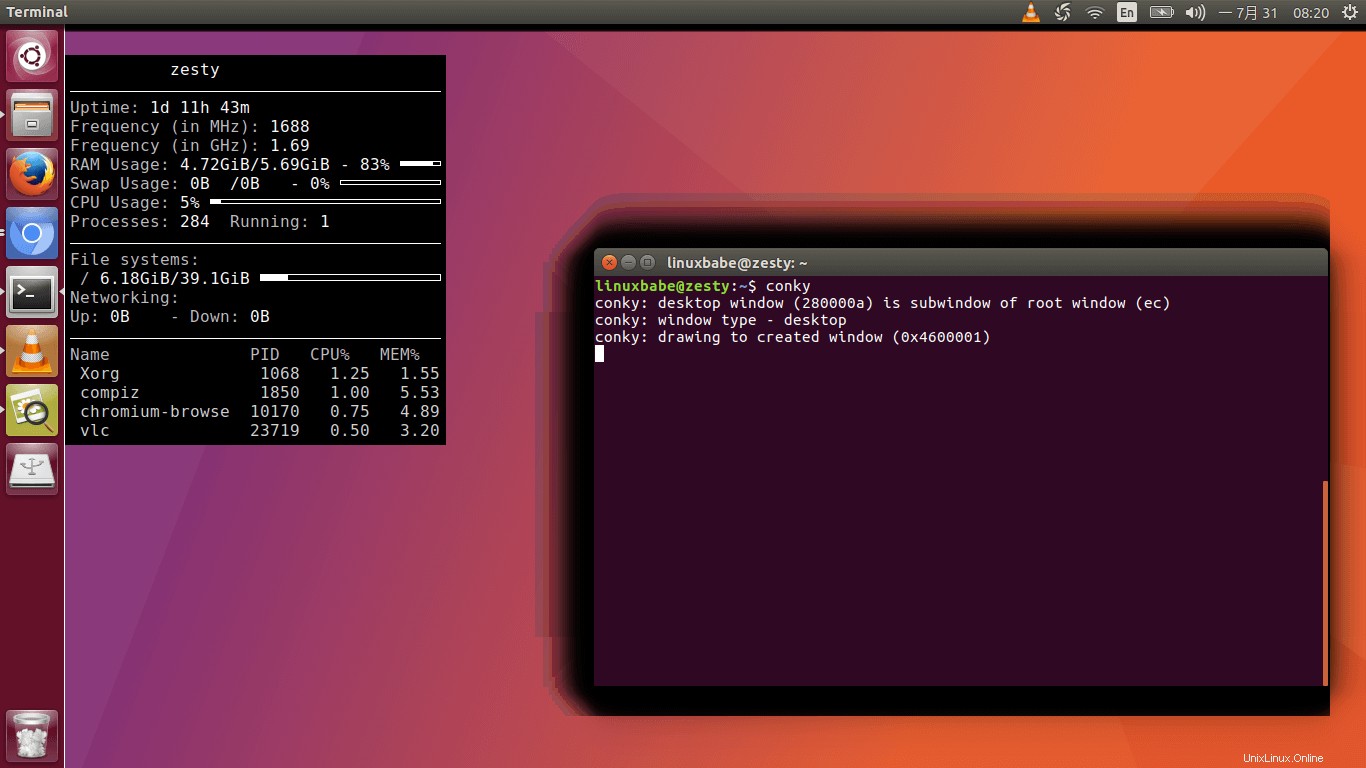
Cómo configurar Conky manualmente
Para cambiar la apariencia de Conky en su escritorio, puede editar el archivo de configuración de todo el sistema /etc/conky/conky.conf , pero un enfoque más seguro es crear un archivo de configuración Conky específico del usuario en el directorio de inicio, ~/.conkyrc .
Puede usar /etc/conky/conky.conf como plantilla para su configuración específica de usuario copiando su contenido.
cp /etc/conky/conky.conf ~/.conkyrc
Luego puedes abrir el ~/.conkyrc archivo con un editor de texto de línea de comandos como Nano.
nano ~/.conkyrc
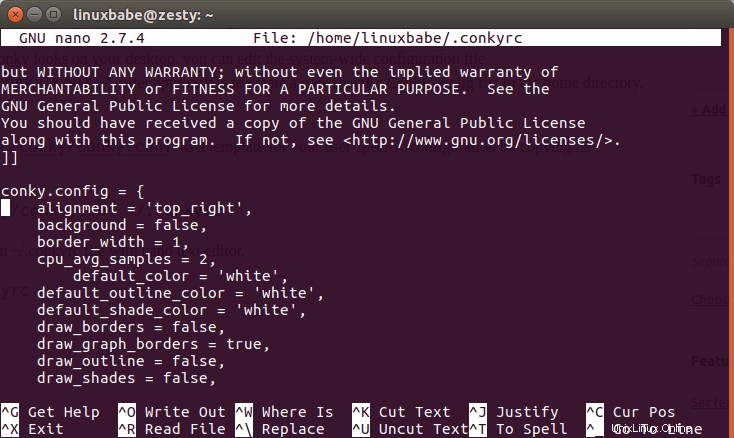
Puede ir a esta página de explicación de configuración de Conky para ver cómo cambiar cada variable.
Para guardar un archivo en el editor de texto Nano, presione Ctrl+O , luego presione Enter para confirmar. Para salir, presiona Ctrl+X .
Gerente de Conky al rescate
Configurar manualmente Conky no es la mejor tarea que le gustaría hacer. En su lugar, puede obtener rápidamente un Conky atractivo en su escritorio con el Conky Manager gráfico.
Para instalar Conky Manager en Ubuntu, use los siguientes comandos.
sudo apt-add-repository -y ppa:teejee2008/ppa sudo apt update sudo apt install conky-manager
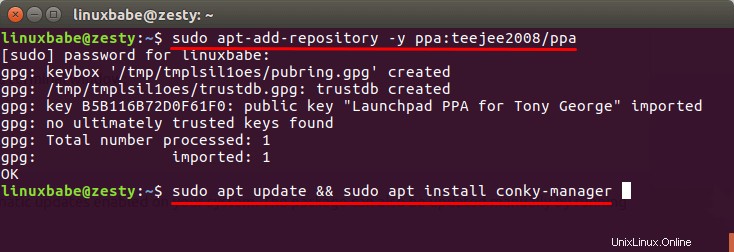
Una vez instalado, inícielo desde Unity Dash o desde el menú de su aplicación.
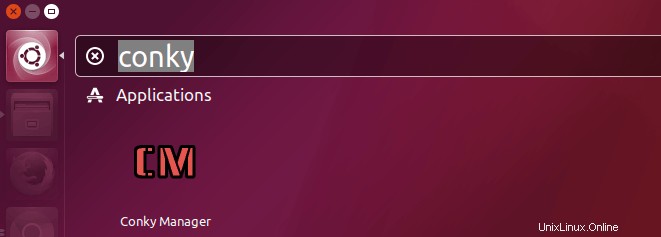
Conky Manager viene con un puñado de widgets y temas. También puede descargar temas de Conky de Internet e importarlos a Conky Manager.
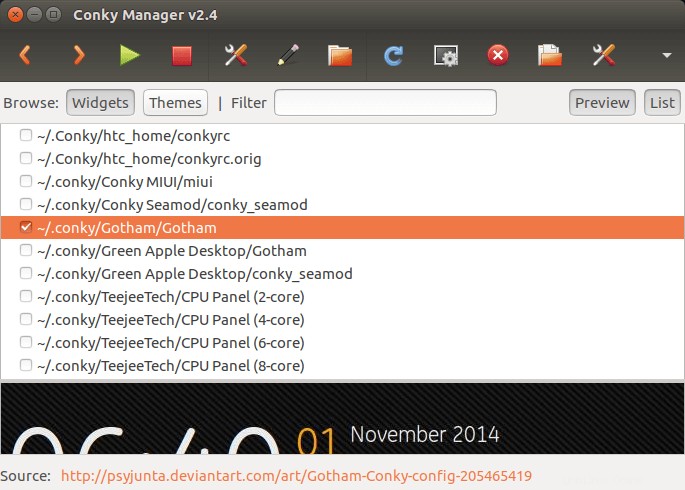
Descargar paquete de temas de Conky
- Descarga oficial del paquete de temas
- Descarga del paquete de temas Deluxe Conky
Una vez descargado, haga clic en el icono de importación en la barra de herramientas de Conky Manager para importar este paquete de temas. Puede seleccionar qué tema usar y qué widgets mostrar en el escritorio. A continuación se muestra la configuración de Conky en mi escritorio. Habilité los siguientes widgets.
- Gotham
- Conky Seamod
- Panel de proceso
- Panel de red
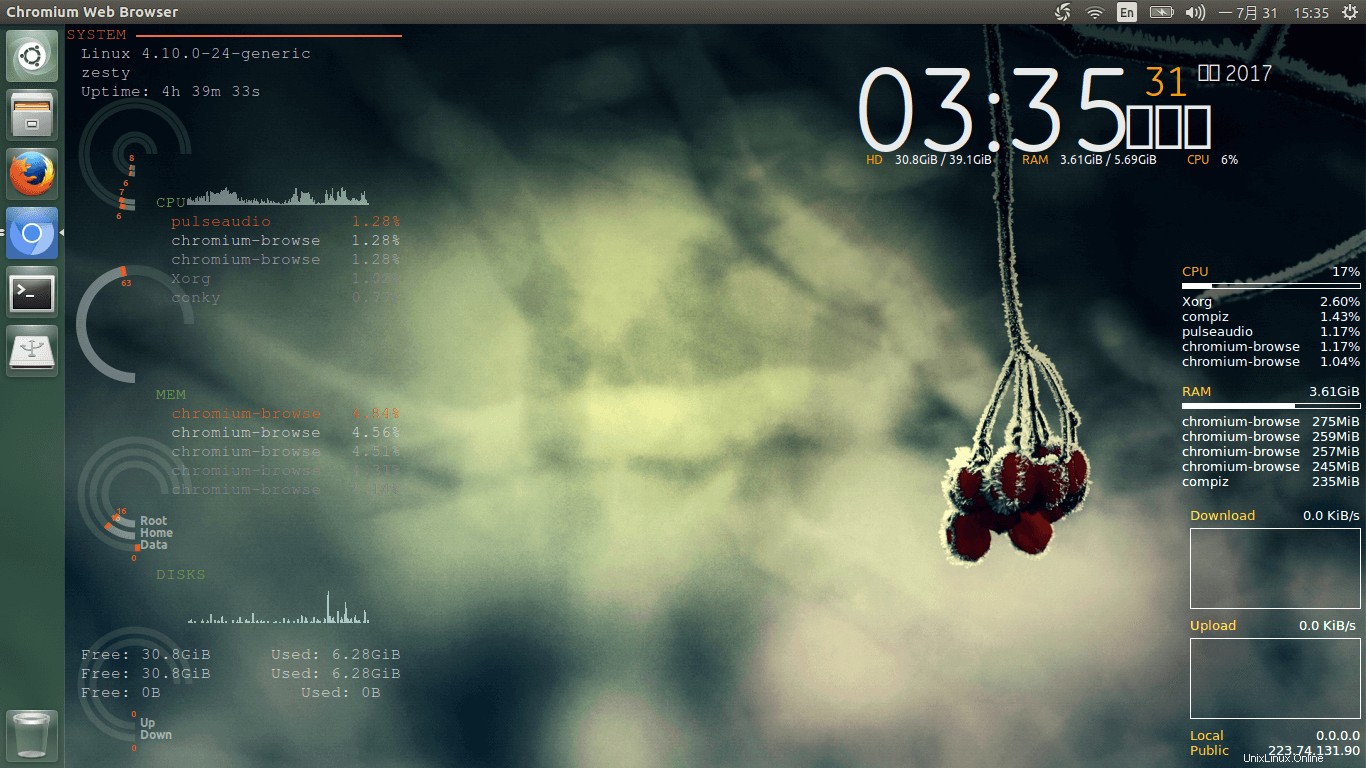
Otro lugar para descargar temas de Conky es DeviantArt. Sin embargo, estos temas no se pueden importar directamente en Conky Manager. Tienes que descomprimir el tema, luego moverlo a ~/.conky/ directorio. Después de eso, puede habilitarlo en Conky Manager.
Eliminación de los bordes de las ventanas
A veces, un widget tiene su propio borde de ventana, que puede no ser lo que desea. Por ejemplo, habilité el widget Conky Seamod, que tiene un borde de ventana. Para eliminar el borde de la ventana, primero haga clic en Edit Widget botón y establecer transparency type a transparent . Haz clic en Apply botón. Luego, edite su archivo de configuración.
nano ~/.conky/Conky\ Seamod/conky_seamod
Encuentra la siguiente variable.
own_window_type
Y cambie su valor a desktop .
own_window_type desktop
Guarda el archivo. El borde de la ventana desaparecerá y el widget se integrará perfectamente con el escritorio.
Ejecute Conky al iniciar el sistema
Para ejecutar Conky en el momento del arranque del sistema, abra application settings en Conky Manager, habilite Run Conky at system startup . También puede establecer un retraso de tiempo aquí.
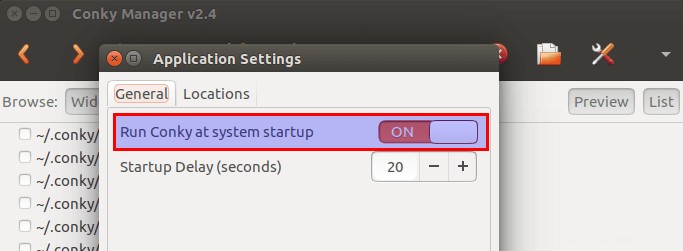
¡Eso es todo! Espero que este tutorial te haya ayudado a instalar Conky Manager en Ubuntu. Como siempre, si esta publicación le resultó útil, suscríbase a nuestro boletín gratuito.